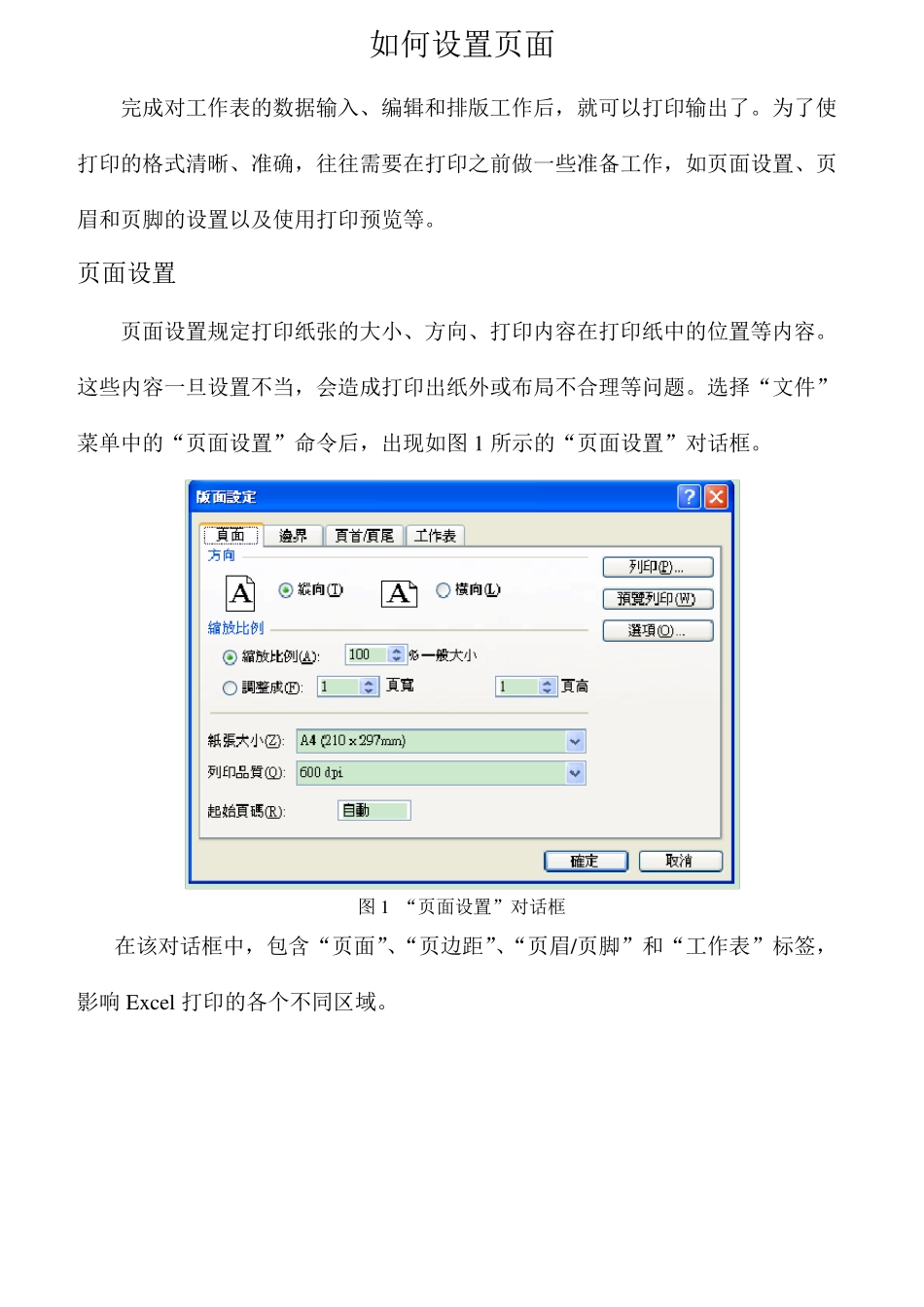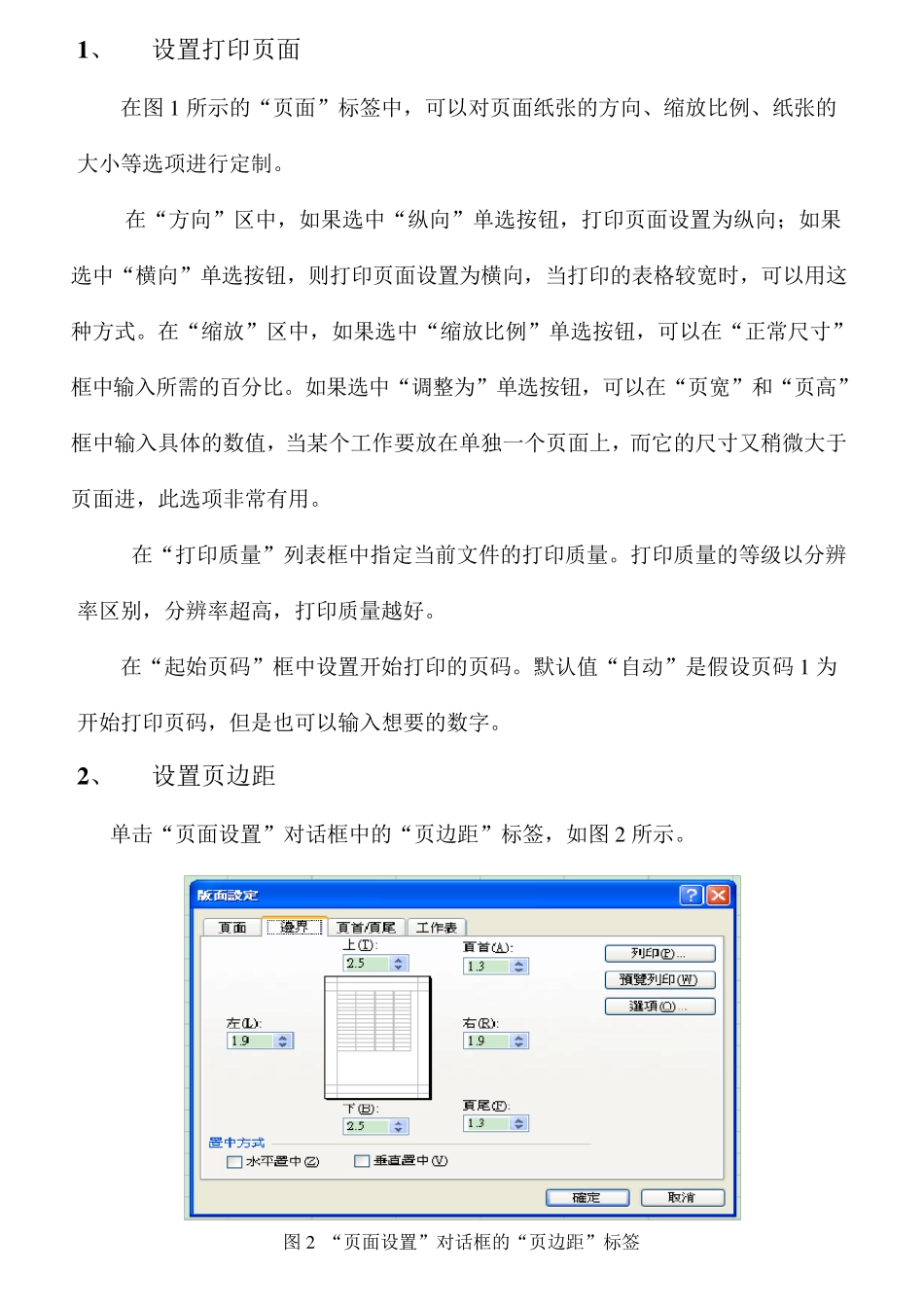如何设置页面 完成对工作表的数据输入、编辑和排版工作后,就可以打印输出了。为了使打印的格式清晰、准确,往往需要在打印之前做一些准备工作,如页面设置、页眉和页脚的设置以及使用打印预览等。 页面设置 页面设置规定打印纸张的大小、方向、打印内容在打印纸中的位置等内容。这些内容一旦设置不当,会造成打印出纸外或布局不合理等问题。选择“文件”菜单中的“页面设置”命令后,出现如图 1 所示的“页面设置”对话框。 图 1 “页面设置”对话框 在该对话框中,包含“页面”、“页边距”、“页眉/页脚”和“工作表”标签,影响 Ex cel 打印的各个不同区域。 1 、 设置打印页面 在图1 所示的“页面”标签中,可以对页面纸张的方向、缩放比例、纸张的大小等选项进行定制。 在“方向”区中,如果选中“纵向”单选按钮,打印页面设置为纵向;如果选中“横向”单选按钮,则打印页面设置为横向,当打印的表格较宽时,可以用这种方式。在“缩放”区中,如果选中“缩放比例”单选按钮,可以在“正常尺寸”框中输入所需的百分比。如果选中“调整为”单选按钮,可以在“页宽”和“页高”框中输入具体的数值,当某个工作要放在单独一个页面上,而它的尺寸又稍微大于页面进,此选项非常有用。 在“打印质量”列表框中指定当前文件的打印质量。打印质量的等级以分辨率区别,分辨率超高,打印质量越好。 在“起始页码”框中设置开始打印的页码。默认值“自动”是假设页码 1 为开始打印页码,但是也可以输入想要的数字。 2 、 设置页边距 单击“页面设置”对话框中的“页边距”标签,如图2 所示。 图2 “页面设置”对话框的“页边距”标签 在“上”、 “下”、 “左”、 “右”、框中输入打印数据与页边之间的距离。在“页眉”和“页脚”框中输入具体的数值来设置距离纸张的上边缘、下边缘多远来打印页眉或者页脚。 在“居中方式”区中,如果选中“水平”复选框,将在左右页边距之间水平居中显示数据;如果选中“垂直”复选框,将在上下页边距之间垂直居中显示数据。 3 、 设置页眉和页脚 单击“页面设置”对话框的“页眉/页脚”标签,如图 3 所示。页眉位于页面的最顶端,通常用来标明工作表的标题。页脚位于页面的最底端,通常用来指明工作表的页码。 图 3 “页面设置”对话框的“页眉/页脚”标签 在Ex cel 中,用户可以根据需要指定页眉或页脚上的内容。单击“页眉”列表框右边的向下箭头,从下拉列表中选...